
Створення і змінення списків у Контактах на Mac
Можна впорядкувати контакти в списки для спрощення роботи з ними. Наприклад, якщо ви регулярно надсилаєте е‑листи людям зі шкільного списку або велосипедної команди, можна створити відповідний список й адресувати е‑листи списку, а не кожній особі окремо.
Порада. Можна також створити динамічний список, до якого автоматично включаються або вилучаються контакти на основі вказаного вами критерію. Перегляньте розділ Створення і змінення динамічних списків.
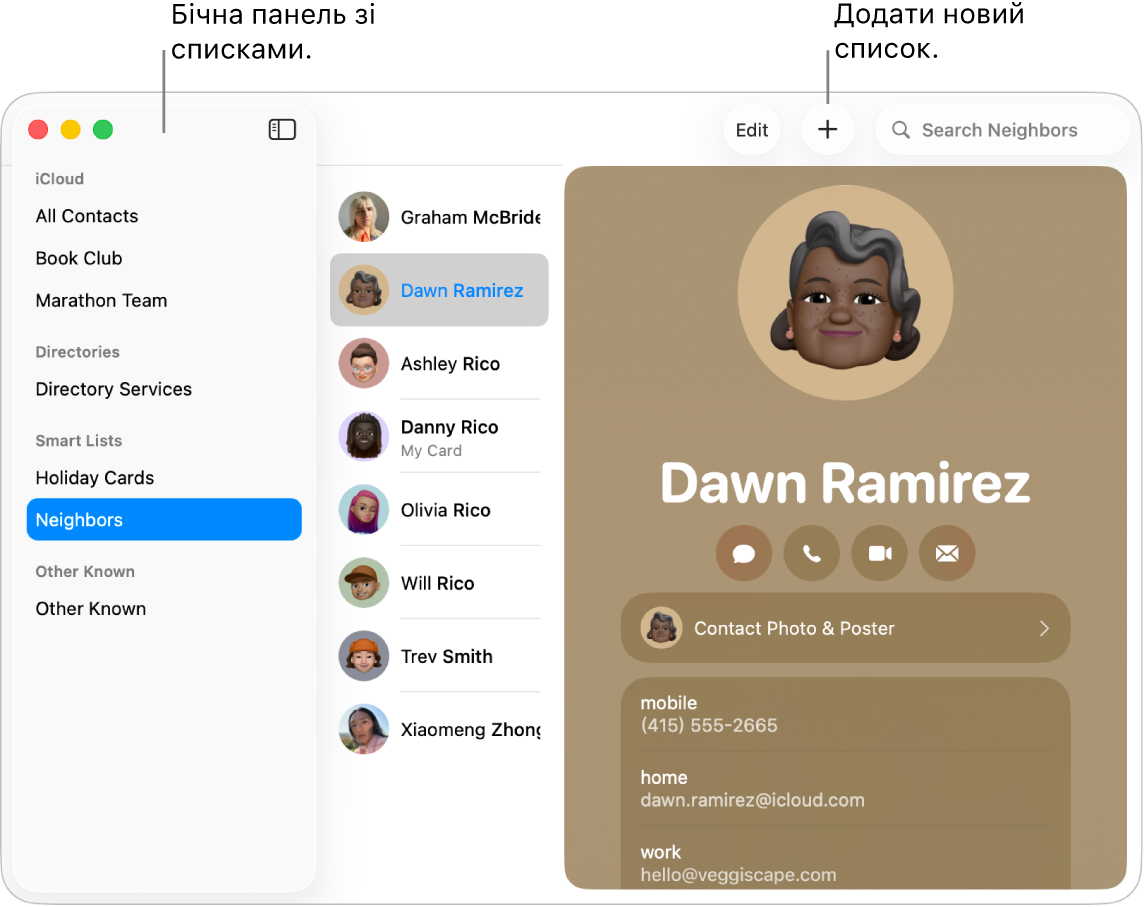
Створення списку
Перейдіть до програми «Контакти»
 на Mac.
на Mac.Клацніть
 вгорі вікна, а тоді оберіть «Новий список».
вгорі вікна, а тоді оберіть «Новий список».З’явиться бічна панель, якщо вона до цього не відображалася.
Введіть назву списку, а тоді додайте до нього контакти.
Порада. Щоб швидко створити список, виберіть один чи декілька контактів у списку на бічній панелі й оберіть Файл > Новий список із вибраного.
Якщо в Контактах застосовано кілька облікових записів, а під час створення нового списку на бічній панелі було вибрано пункт «Усі контакти», новий список буде додано до стандартного запису (зазначеного в Загальних параметрах Контактів).
Додавання контактів до списку
Перейдіть до програми «Контакти»
 на Mac.
на Mac.Виберіть один або декілька контактів.
Обмеження на кількість контактів у списку немає. Якщо в програмі «Контакти» застосовано кілька облікових записів, переконайтеся, що вибрані контакти належать до одного запису.
Перетягніть вибрані контакти до потрібного списку на бічній панелі.
Якщо не вдається додати контакти до списку, перевірте, чи це не динамічний список — до динамічного списку додавати контакти неможливо.
Якщо у Контактах застосовано обліковий запис Exchange, такі контакти можуть одночасно належати тільки до однієї папки. Усі контакти, не включені до створюваної папки, залишаться в стандартній папці контактів Exchange.
Вилучення контактів зі списку
Перейдіть до програми «Контакти»
 на Mac.
на Mac.Виберіть список на бічній панелі.
Виберіть контакти, які хочете вилучити зі списку.
Натисніть клавішу Delete на клавіатурі.
Клацніть «Видалити зі списку».
Щоб видалити контакти з програми «Контакти», клацніть «Видалити».
Створення або видалення підсписку
З метою спрощення листування між членами списку або друку їх контактної інформації можна всередні одного списку створити ще один.
Перейдіть до програми «Контакти»
 на Mac.
на Mac.Виконайте одну з наведених нижче дій:
Створити підсписок. Перетягніть список до іншого списку на бічній панелі.
Обидва списки залишаються на бічній панелі. Якщо вибрати батьківський список, підсписок буде відображено у списку контактів. Щоб побачити включені до підсписку контакти, клацніть його двічі.
Видалити підсписок. Виберіть підсписок, а тоді виберіть Редагування > Вилучити зі списку.
Перейменування списку
Перейдіть до програми «Контакти»
 на Mac.
на Mac.Виберіть список на бічній панелі.
Виберіть меню Редагування > Перейменувати список.
Щоб дізнатися, до яких списків належить певний контакт, переконайтеся, що відображено бічну панель, виберіть контакт, а потім натисніть і утримуйте клавішу Option. Списки, до яких належить цей контакт, буде виділено на бічній панелі синім кольором.
Примітка. У списку «Інші відомі» на бічній панелі відображаються номери телефонів чи е‑адреси, які ви позначили як відомі в інших програмах, як‑от «Телефон» чи FaceTime.